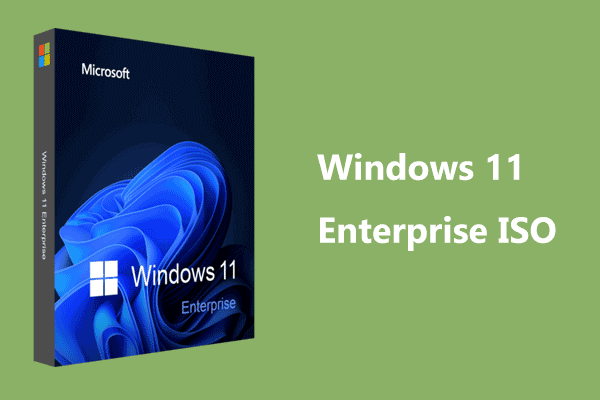Wenn Sie Windows 11 Pro verwenden möchten, müssen Sie die Windows 11 Pro-ISO-Image-Datei herunterladen und damit installieren. Lesen Sie diesen Artikel von MiniTool, der sich auf den Download von Windows 11 Pro 64-Bit und den Download von Windows 11 Pro ARM konzentriert.
Windows 11 Business wurde für gemischtes Arbeiten entwickelt und verfügt über die gleichen Funktionen wie Windows 11 Home sowie einige zusätzliche Funktionen, darunter BitLocker, Windows Information Protection, lokale Benutzer und Gruppen, zugewiesener Zugriff, Hyper-V, Active Directory usw.
Um diese Funktionen nutzen zu können, muss möglicherweise diese Version des Betriebssystems auf Ihrem PC installiert sein. Sehen wir uns nun an, wie Sie das ISO-Image von Windows 11 Pro herunterladen und Windows 11 Pro installieren.
Bevor Sie Folgendes tun, überprüfen Sie bitte, ob Ihr PC Windows 11 ausführen kann, und lesen Sie diesen Beitrag, um zu erfahren, wie - Überprüfen Sie die Computerkompatibilität für Windows 11 durch PC-Gesundheitsprüfung.
Windows 11 Pro ISO 64-Bit von Microsoft herunterladen
Um das Windows 11 Pro ISO-Image herunterzuladen, können Sie die offizielle Microsoft-Website besuchen.
Erfahren Sie, wie Sie Windows 11 Pro ISO 64-Bit kostenlos herunterladen:
Schritt 1: Besuchen Sie die Windows 11-Downloadseite.
Schritt 2: Gehen Sie zum Abschnitt Herunterladen eines Windows 11-Datentrögerimages (ISO), wählen Sie Windows 11 (multi-edition ISO) und klicken Sie auf Herunterladen.
Schritt 3: Nachdem Sie eine Sprache ausgewählt haben, klicken Sie auf Bestätigen.
Schritt 4: Klicken Sie auf die 64-Bit-Download-Schaltfläche, um die ISO für Windows 11 zu erhalten.
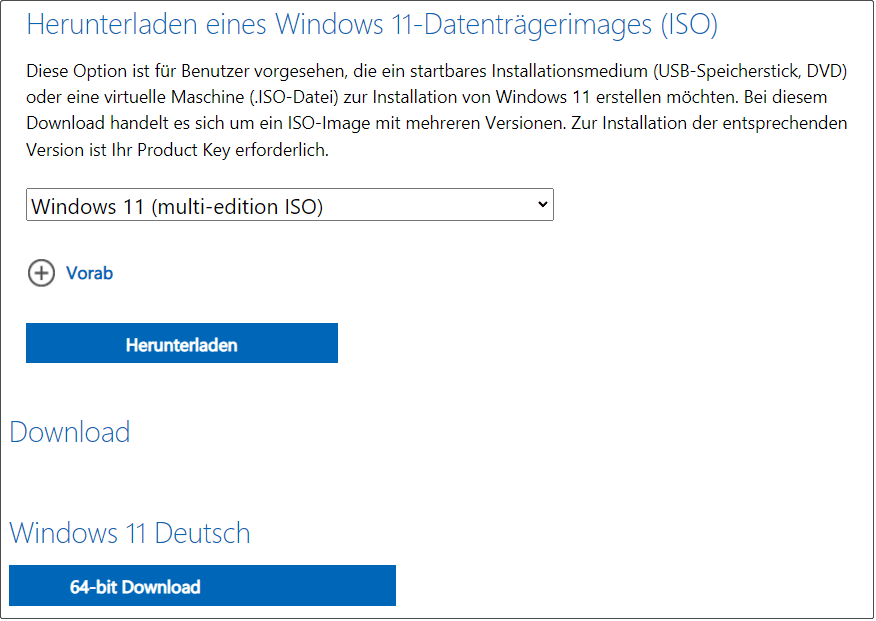
Hier gibt es zwei Punkte, auf die Sie achten sollten:
- Microsoft hat die 32-Bit-Version in Windows 11 verschrottet, sodass Sie nur ISO-Image-Dateien für 64-Bit-Downloads erhalten können.
- Die erhaltenen ISO-Images können zur Installation von Windows 11 Home, Home N, Home Single Language, Education, Education N, Pro, Pro N, Pro Education, Pro Education N, Pro for Workstations und Pro N for Workstations verwendet werden. Führen Sie die obigen Schritte aus, um die Windows 11 Pro-Download-ISO-Datei zu erhalten.
Alternativ können Sie das Windows 11 Media Creation Tool ausführen, um die ISO-Datei zur Installation von Windows 11 Pro herunterzuladen.
Direkter Download-Link für Windows 11 Pro ISO
Wenn Sie nach einem direkten Download-Link für Windows 11 Pro ISO suchen, können Sie in Google Chrome nach „Link zum direkten Download von Windows 11 Pro ISO“ suchen und einige Webseiten finden.
Windows 11 Pro-ISOs, die über direkte Download-Links bezogen werden, sind möglicherweise nicht die neueste Version des Systems. Wir empfehlen Ihnen, Windows 11 Pro ISO 64-Bit kostenlos von der offiziellen Microsoft-Website herunterzuladen.
Windows 11 Pro ISO Arm herunterladen
Einige von Ihnen sind Arm-Benutzer und möchten Windows 11 auf Arm ausführen, dann müssen Sie Windows 11 Pro ISO Arm herunterladen. Bitte befolgen Sie die folgenden Schritte:
Schritt 1: Besuchen Sie die Website von UUP Dump.
Schritt 2: Suchen Sie nach Windows 11, Sie können einige Versionen des Systems finden. Wählen Sie eine Windows 11 ARM64-Edition aus, um fortzufahren.
Schritt 3: Sprache und Edition auswählen (Windows Pro).
Schritt 4: Wählen Sie die Methode zum Herunterladen und Konvertieren in ISO.
Schritt 5: Aktivieren Sie das Kontrollkästchen Updates einschließen und klicken Sie auf Downloadpaket erstellen. Dann erhalten Sie eine .zip-Datei.
Schritt 6: Entpacken Sie diese Datei und doppelklicken Sie auf uup_download_windows.cmd. Einige wichtige Dateien werden heruntergeladen und dann erhalten Sie Windows 11 Pro ISO Arm.
Wie installieren Sie Windows 11 Pro?
Wie installieren Sie dieses System, nachdem Sie die Windows 11 Pro ISO-Datei kostenlos erhalten haben?
Schritt 1: Laden Sie Rufus herunter und starten Sie es, wählen Sie das ISO-Image aus und beginnen Sie mit der Erstellung eines bootfähigen USB-Laufwerks.
Schritt 2: Schließen Sie es an Ihren Computer an, rufen Sie das BIOS auf und ändern Sie die Startreihenfolge, damit der PC von diesem Laufwerk ausgeführt wird.
Schritt 3: Geben Sie die Sprache, die Tastaturmethode und das Zeitformat an.
Schritt 4: Klicken Sie auf die Schaltfläche Jetzt installieren.
Schritt 5: Klicken Sie auf Ich habe keinen Produktschlüssel und wählen Sie Windows 11 Pro aus.
Schritt 6: Befolgen Sie die Anweisungen auf dem Bildschirm, um die Installation abzuschließen.
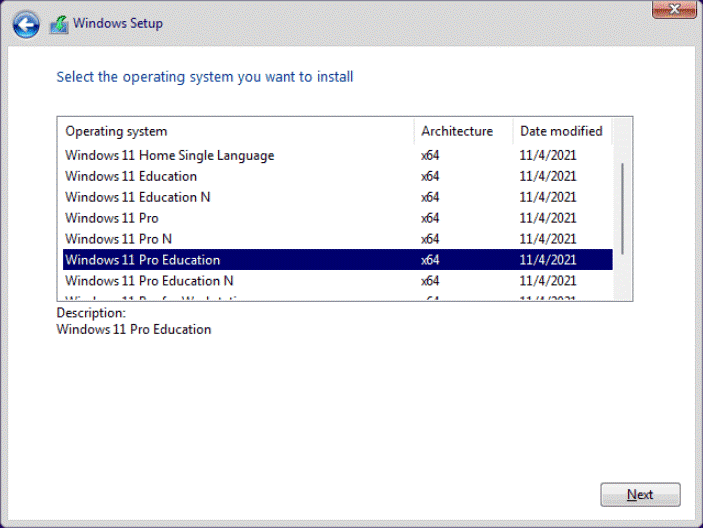
Wenn Sie Windows 10 Pro auf Ihrem Computer installieren möchten, folgen Sie der Anleitung – Windows 10 Pro ISO kostenlos herunterladen und installieren.
Fazit
Das ist alles für den kostenlosen Download von Microsoft Windows 11 Pro ISO für 64-Bit- und Arm-Versionen. Befolgen Sie einfach die angegebene Anleitung, um die Windows 11 Pro-ISO-Image-Datei einfach herunterzuladen und das System von dieser ISO zu installieren. Lassen Sie uns in den Kommentaren unten wissen, wenn Sie Fragen haben.